ב-CS4 אדובי שדרגה מנגנון לשמירת PDF והיום אפשר לסגור קבצים איכותיים מסוג זה ישירות מהתוכנות.
באילוסטרייטור PDF הוא פורמט פנימי (Native Format) לכן ניתן לשמור קובץ מסוג זה באמצעות פקודות Save As ו-Save a Copy. לסגירת קבצים בין אם PDF, EPS, SVG או FXG עדיף להשתמש ב-Save a Copy כי בעצם הפעולה היא סוג של ייצוא - הקובץ נשמר בצד והמשתמש ממשיך לטפל בקובץ ה-ai שלו.
ברשומה זו אני פותח סדרת פוסטים על סגירת קבצי PDF באילוסטרייטור ואינדזיין CS4. הנושא של הפעם הוא אפשרויות בסיסיות (קטגורית General) של תיבת השיחה לשמירת PDF.
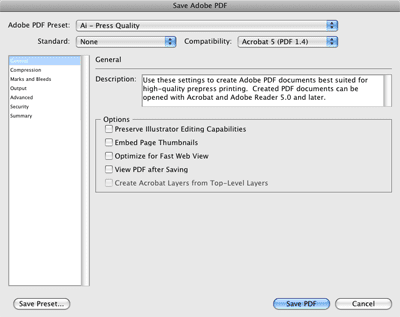
קודם כל למעלה ישנן שלוש רשימות נגללות המופיעות בחלק העליון של תיבת השיחה:
Adobe PDF Preset - גישה לקביעות שמורות. כל מה שאפשר להגדיר בתיבת השיחה יש לשמור באמצעות כפתור למטה Save Preset. ברשימה מופיעות קביעות מכל תוכנות אדובי. רעיון טוב לסמן בשם כל קביעה לאיזה תוכנה היא שייכת כי אפשרויות אילוסטרייטור, אינדזיין, פוטושופ ודיסטילר שונות למדי. בתמונה אתם רואים לפי הקידומת Ai שהקביעה קשורה לאילוסטרייטור.
Standard - תקני PDF/X מוגדרים על-ידי ארגון התקינה הבינלאומי (ISO). זה ניסיון לתקנן את פורמט PDF. לדעתי עוזר לקיומה של ICO אבל לא עוזר לנו.
Compatibility - רמות תאימות PDF. על התאימות כתבתי ברשומה נפרדת בשם "סוגים של קבצי PDF" גם יש מידע נוסף באתר עזרה של אדובי.
אפשרויות בסיסיות בקטגורית General
Preserve Illustrator Editing Capabilities - הפקודה אם היא מסומנת שומרת נתונים של אילוסטרייטור בקובץ PDF. כך מתקבל קובץ משולב - זה קובץ PDF אך אם תפתחו אותו באילוסטרייטור תראו שנשמרו כל אמצעי עריכה: שכבות, דוגמיות צבע, סמלים וכו'. בדרך כלל יש לבטל את הפקודה בקבצים הנועדים לדפוס או הפצה באינטרנט. פעולת שמירה על יכולות עריכה של אילוסטרייטור מנפחת קבצי PDF מהותית מאוד. אם אתם לא עומדים לערוך קובץ PDF באילוסטרייטור היא חסרת משמעות.
Embed Page Thumbnails - הטמעת תמונות עמודים ממוזערות אשר מוצגות בתיבות שיחה Open או Place של אילוסטרייטור, אינדזיין ומספר תוכנות אחרות. כל תמונת העמוד שוקלת כ-3Kb ונדרשת רק ב-Windows אשר לא יודעת לקרוא קבצי PDF. במק אין צורך בתמונות הממוזערות. גם כשהקובץ נפתח באקרובט התוכנה מגרסה 5 יודעת ליצור את תמונות העמודים בעצמה.
Optimize for Fast Web View - מיטוב לתצוגה מהירה בדפדפן אינטרנט. הפעולה קובעת סדר עלית הנתונים מאינטרנט: קודם מלל בכל עמודים, אחר-כך תמונות ובסוף פונטים. הפונקציה קצת מגדילה את הקבצים. אין צורך בה אם הקובץ לא נועד להיפתח בדפדפן האינטרנט.
View PDF after Saving - פתיחת קובץ PDF חדש ביישום ברירת המחדל לתצוגת קבצי PDF.
Create Acrobat Layers from Top-Level Layers - יצרת שכבות אקרובט משכבות (ברמה העליונה) של קובץ אילוסטרייטור. אפשרות זו זמינה רק בשעת בחירה בתאימות לפורמט Acrobat 6 (1.5) ומעלה.
ב-CS3 וגרסאות קודמות אין ריבוי עמודים אמיתי (רק טריקים) לכן בגרסאות אילוסטרייטור ישנות קיימת גם פעולה נוספת בשם Create Multi-page PDF from Page Tiles המאפשרת ליצור עמודי PDF מריצוף.


אין תגובות:
הוסף רשומת תגובה